|
在Word2007之前的版本中,我们进行打印预览时可以用多页按钮显示多个页面的打印预览效果,但Word2007版本的界面有所变化,很多朋友找不到操作按钮,不禁要问Word2007中如何设置多页打印预览?如果需要进行多页打印预览,可以按照以下的方法设置: 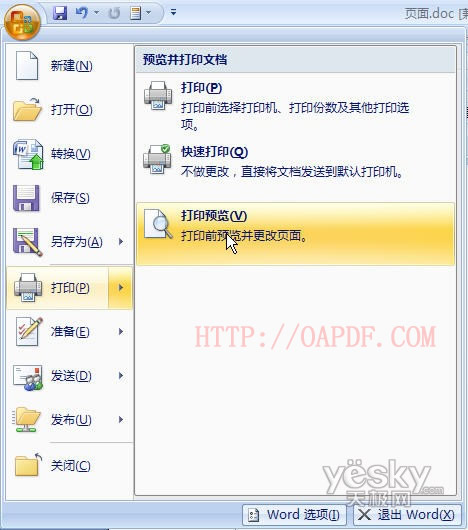
2、在“打印预览”界面中组中可以点击“下一页”和“上一页”按钮在不同的页面之间切换,在“显示比例”组中可以点击“单页”和“双页”按钮在预览时显示一页或者两页。
3、如果想要在预览时显示更多的页数,可以单击“显示比例”按钮,调出显示比例对话框。
4、在对话框中点击选择“多页”按钮,Word2007就会自动将文档中所有的页面以缩略图的形式显示出来。
|